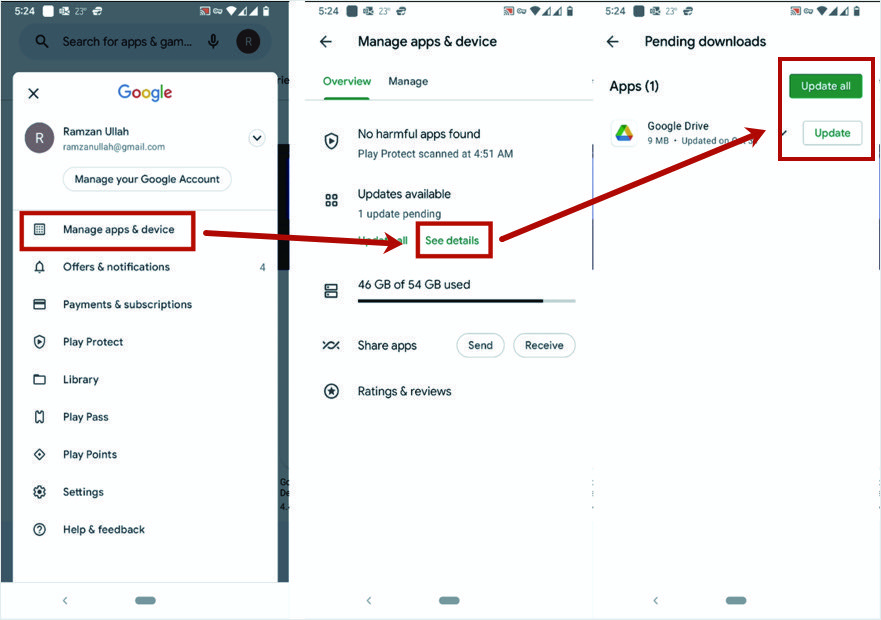Como desativar as atualizações automáticas no Android 12 (sistema operacional e aplicativos)?
Publicados: 2021-11-14Um dos melhores recursos do Android é que ele atualiza o sistema operacional automaticamente em segundo plano. Todos os seus aplicativos instalados também recebem atualizações automáticas silenciosamente. Isso ajuda a manter seu telefone atualizado e usado com segurança. Embora esse recurso tenha sido benéfico para os usuários, alguns usuários não gostam dele. Se você é o único que não gosta de atualizações automáticas, aqui está como você pode desativar em smartphones Android.
Relacionado: Como desabilitar as atualizações automáticas de aplicativos no iPhone?
Por que parar as atualizações automáticas?
Existem muitos motivos para um usuário desabilitar as atualizações automáticas no Android:
- O principal motivo são os bugs que vêm com as novas atualizações. Bugs são comuns em novas versões do software. Portanto, alguns usuários gostariam de esperar algum tempo pelo feedback. Se essa versão do software estiver livre de erros, eles podem querer atualizar o software com a versão mais recente.
- Às vezes, a compatibilidade é um problema. Uma versão anterior do software funciona bem em um sistema antigo, mas uma versão atualizada não. Assim, alguns usuários continuariam usando a versão antiga do software.
- Você não gosta de consumir largura de banda da Internet quando está fazendo outras tarefas no smartphone.
- Por último, está a questão da privacidade. Você pode querer saber o que está no changelog do sistema operacional e atualizações de aplicativos e optar por instalá-los manualmente quando precisar.
Seja qual for o motivo, o Android permite que você desative as atualizações automáticas e você pode fazer isso manualmente.
Desativar atualização automática do sistema operacional no Android
O processo a seguir é para o Google Pixel 3a rodando Android 12. Prevê-se que o procedimento seja semelhante para outros telefones rodando Android 12. No entanto, depende do fabricante do telefone.
Ative 'Opções do desenvolvedor'
O recurso para habilitar ou desabilitar as atualizações automáticas do sistema está nas “Opções do desenvolvedor” nas configurações do Android. Por padrão, o Google desativa as “Opções do desenvolvedor” no Android e você precisa habilitar esse recurso manualmente. Se já estiver habilitado em seu telefone, você pode pular esta etapa e ir para a próxima seção.
Aviso: ativar as “Opções do desenvolvedor” dá acesso a algumas opções avançadas. O uso indevido dessas opções pode danificar as operações do telefone e fazer com que ele tenha um comportamento estranho. Embora seja um processo fácil, faça-o por sua própria conta e risco.
Siga as etapas fornecidas para habilitar as “Opções do desenvolvedor” em seu telefone Android.
- Abra “Configurações”, role para baixo para encontrar o rótulo “Sobre o telefone” e toque nele.
- Na próxima tela, role para baixo e você encontrará um rótulo chamado “Build number”.
- Toque em “Build number” sete vezes e você verá uma mensagem pop-up enquanto toca.
- O sistema solicitará que você insira um PIN, padrão ou senha, o que quer que você tenha definido em seu telefone.
- Novamente, abra “Configurações” e toque em “Sistema” na lista do menu.
- Role para baixo e você verá “Opções do desenvolvedor” na lista.
- Agora você tem acesso às “Opções do desenvolvedor”.
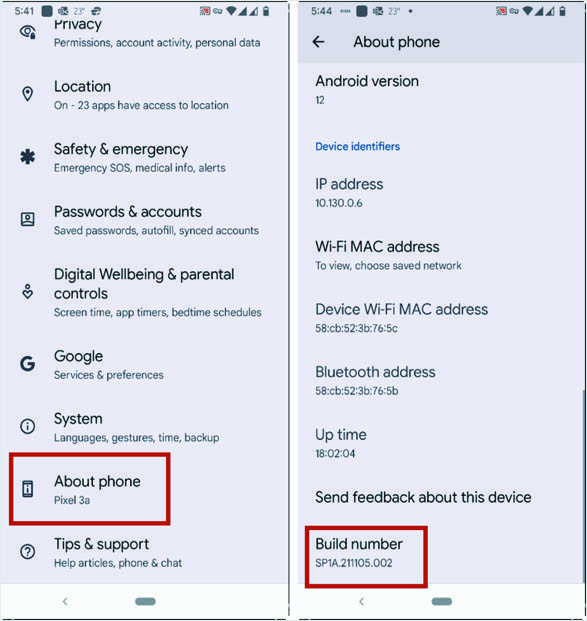
Desativar atualizações automáticas para o sistema operacional
- Toque em “Opções do desenvolvedor” para ver seu menu.
- Percorra a lista e encontre “Atualizações automáticas do sistema”.
- Se estiver ativado, desligue-o.
- Se estiver desabilitado, mantenha-o intacto.
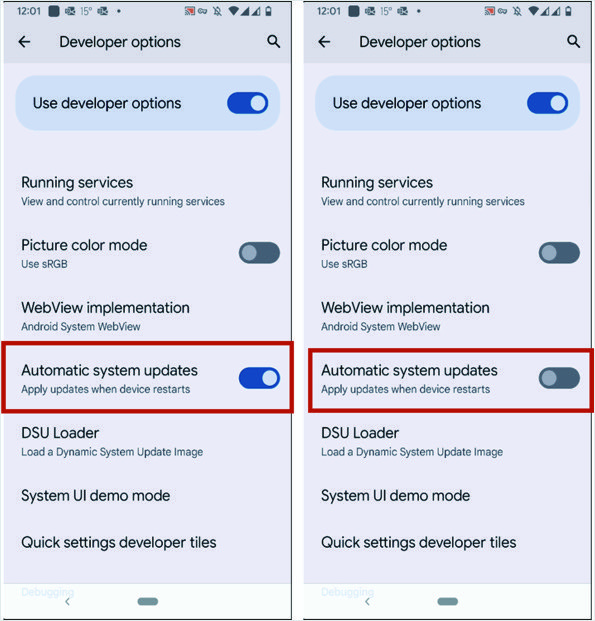
A qualquer momento, você pode alternar a configuração de volta para habilitar a atualização automática do sistema operacional novamente.
Relacionado: Como desativar a atualização automática do Google Chrome no Windows 11 e macOS?
Desativar opções do desenvolvedor
Se, por algum motivo, você deseja desativar as “Opções do desenvolvedor” em seu telefone, siga as etapas abaixo.

- Abra “Opções do desenvolvedor”.
- A primeira opção é “Usar opções do desenvolvedor” com um botão alternar na frente dele.
- Desligue-o e volte ao menu “Sistema”.
- As “Opções do desenvolvedor” desaparecerão do menu, indicando que agora está desativado.
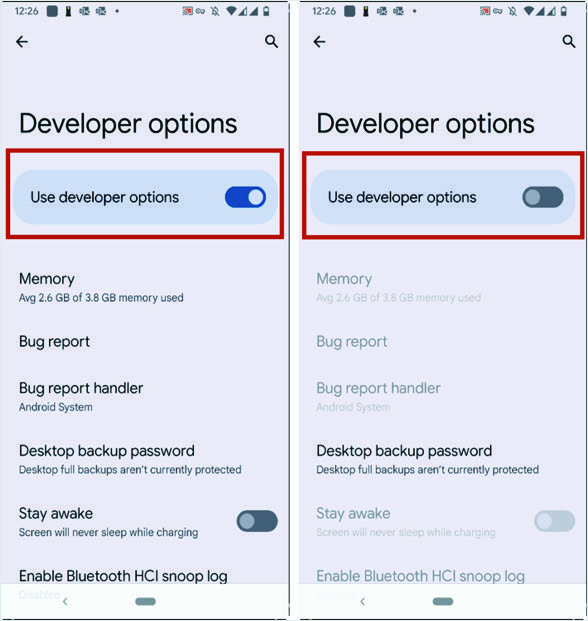
Como atualizar o sistema operacional Android manualmente?
As atualizações mais recentes trazem correções de bugs e atualizações de segurança que são essenciais para a segurança do seu telefone. Se você decidir desabilitar as “Atualizações automáticas do sistema”, é aconselhável atualizar o sistema manualmente regularmente. A seguir está o procedimento.
- Abra “Configurações” e toque em “Sistema” no menu.
- Selecione “Atualização do sistema” no menu a seguir.
- A próxima tela mostrará o status do seu sistema. Ele irá mostrar a versão atual do seu Android. Se já estiver atualizado, será exibido “Seu sistema está atualizado”. Existe um botão azul “Verificar atualizações” para verificar se alguma nova atualização está disponível para o seu sistema. Se houver uma atualização disponível, ela será exibida e você poderá atualizar o sistema.
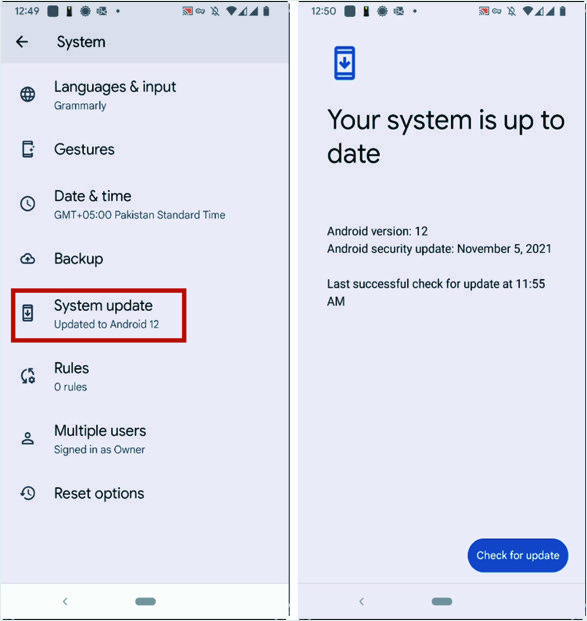
Desativar atualizações automáticas para aplicativos no Android
Semelhante ao sistema operacional, os aplicativos automáticos também podem criar problemas para você, como o desenvolvedor removeu o recurso que você usa com frequência. Para evitar problemas imprevistos, você pode desativar as atualizações automáticas do aplicativo e fazer a atualização manual quando necessário.
Desativar atualizações automáticas para aplicativos
Existe um procedimento diferente para desativar o recurso de atualização automática para os aplicativos no Android. “Google Play” gerencia os aplicativos no telefone Android. Portanto, você pode usar o recurso “Atualizar aplicativos automaticamente” nas configurações do “Google Play”. O procedimento a seguir desabilitará o recurso “Atualizar aplicativos automaticamente”.
- Abra o “Google Play” e toque no ícone do seu perfil.
- Uma lista de menu será aberta e toque em “Configurações”.
- Toque em “Preferências de rede” para expandir a lista.
- Clique em “Atualizar aplicativos automaticamente” para abrir a caixa de diálogo com três opções.
- Escolha a opção “Não atualizar aplicativos automaticamente” e toque em “Concluído”.
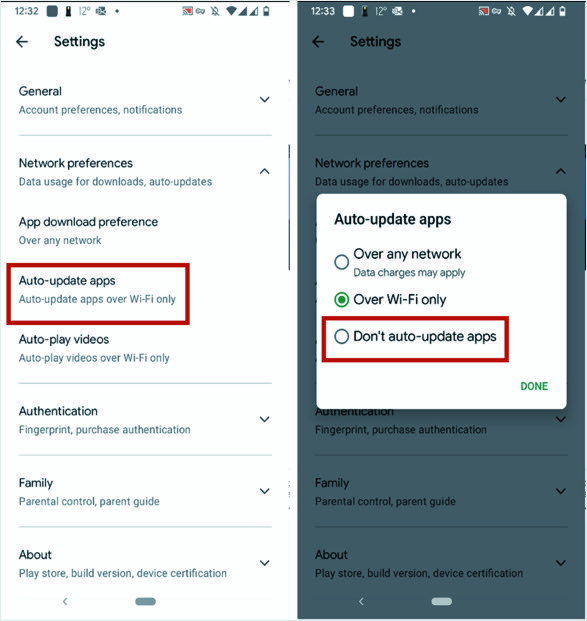
Às vezes, você só deseja interromper as atualizações automáticas de aplicativos por meio de dados do celular para economizar dinheiro. Neste caso, você pode escolher a opção “Somente por Wi-Fi” para forçar que a atualização aconteça apenas através da rede sem fio e não na conexão do celular.
Como atualizar aplicativos manualmente no Android?
Depois de desabilitar “Atualizar aplicativos automaticamente” em seu telefone, você pode atualizar manualmente os aplicativos para utilizar os recursos mais recentes.
- Abra “Google Play” e toque no botão do seu perfil.
- Toque em “Gerenciar aplicativos e dispositivos” na lista.
- A próxima tela mostrará se há atualizações disponíveis para os aplicativos na seção “Atualizações disponíveis”.
- Você pode tocar em “Atualizar tudo” para atualizar todos os aplicativos sem verificar os detalhes.
- Como alternativa, toque em “Ver detalhes” para exibir a lista de todos os aplicativos para os quais as atualizações estão disponíveis.
- Você pode mais uma vez atualizar aplicativos individuais de sua escolha ou clicar no botão “Atualizar todos” para atualizar todos os aplicativos.